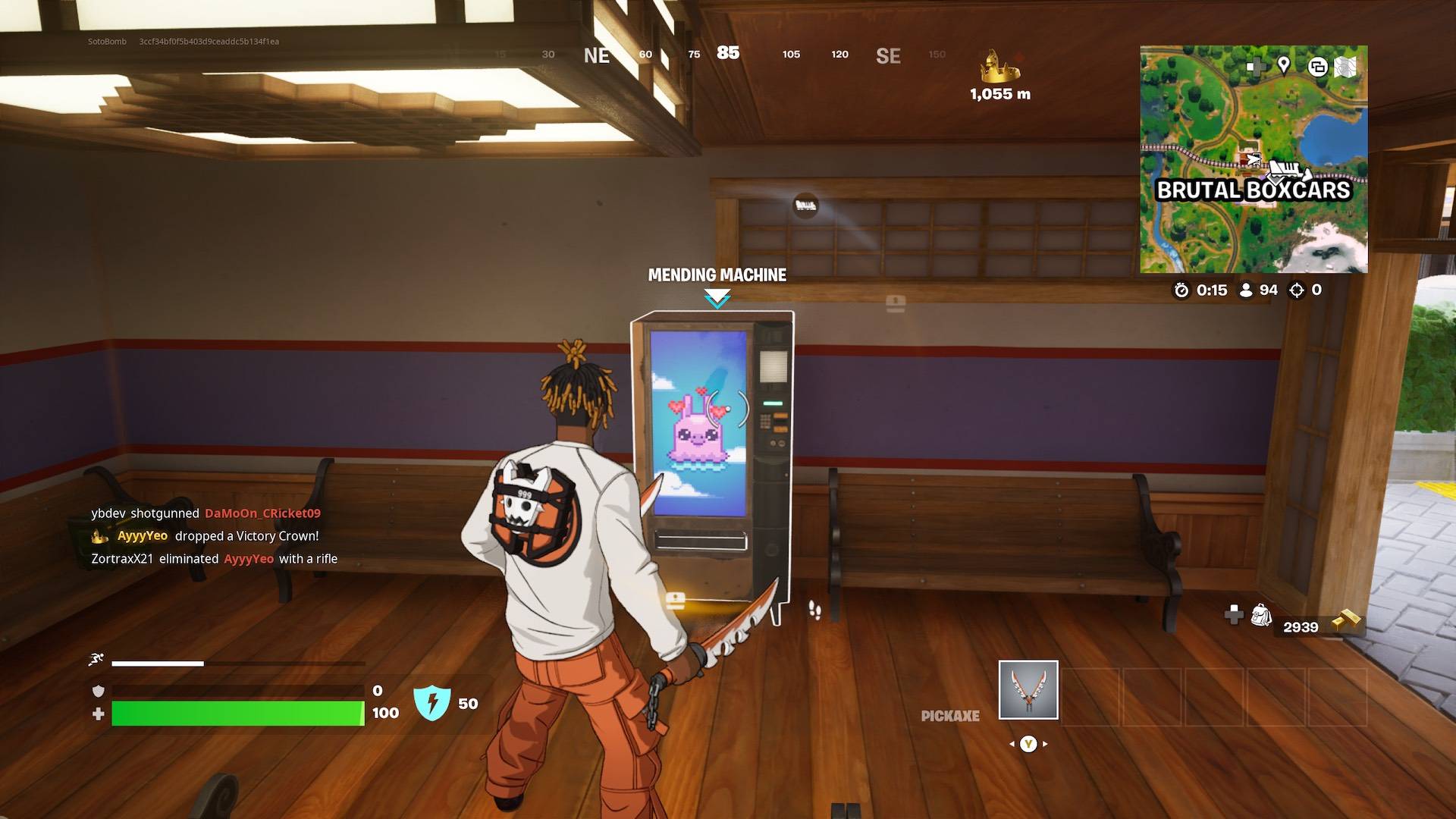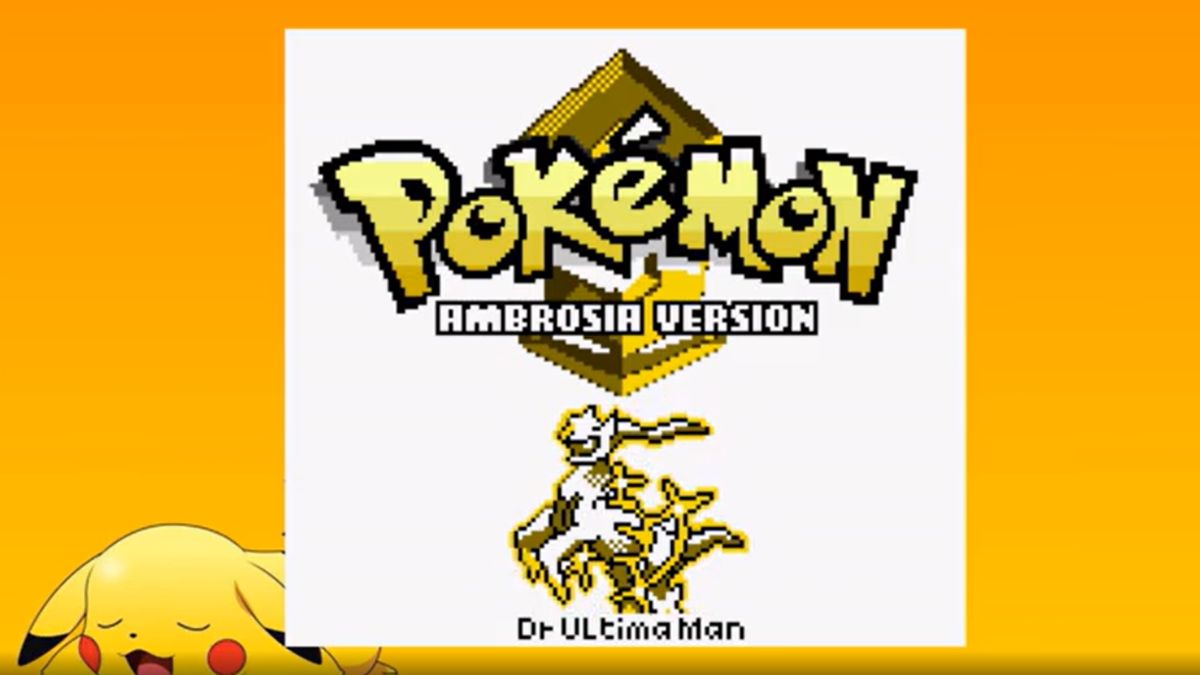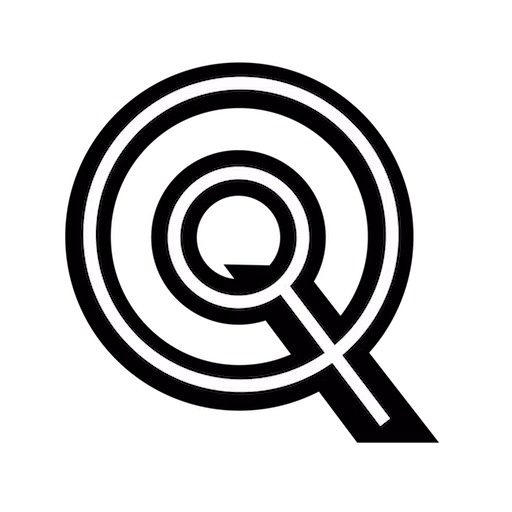Google Chrome वेबपेज अनुवाद की कला मास्टर: एक चरण-दर-चरण गाइड
भाषा की बाधाओं से थक गए आपके ऑनलाइन अन्वेषण में बाधा? यह गाइड Google क्रोम का उपयोग करके कुशलता से अनुवाद करने वाली वेबपेज सामग्री पर एक व्यापक वॉकथ्रू प्रदान करता है, जिसमें पूर्ण-पृष्ठ अनुवाद, चयनित पाठ अनुवाद और व्यक्तिगत अनुवाद सेटिंग्स को कवर किया गया है। सहज बहुभाषी ब्राउज़िंग को अनलॉक करने के लिए इन चरणों का पालन करें।
चरण १: सेटिंग्स मेनू तक पहुंचना
]
]
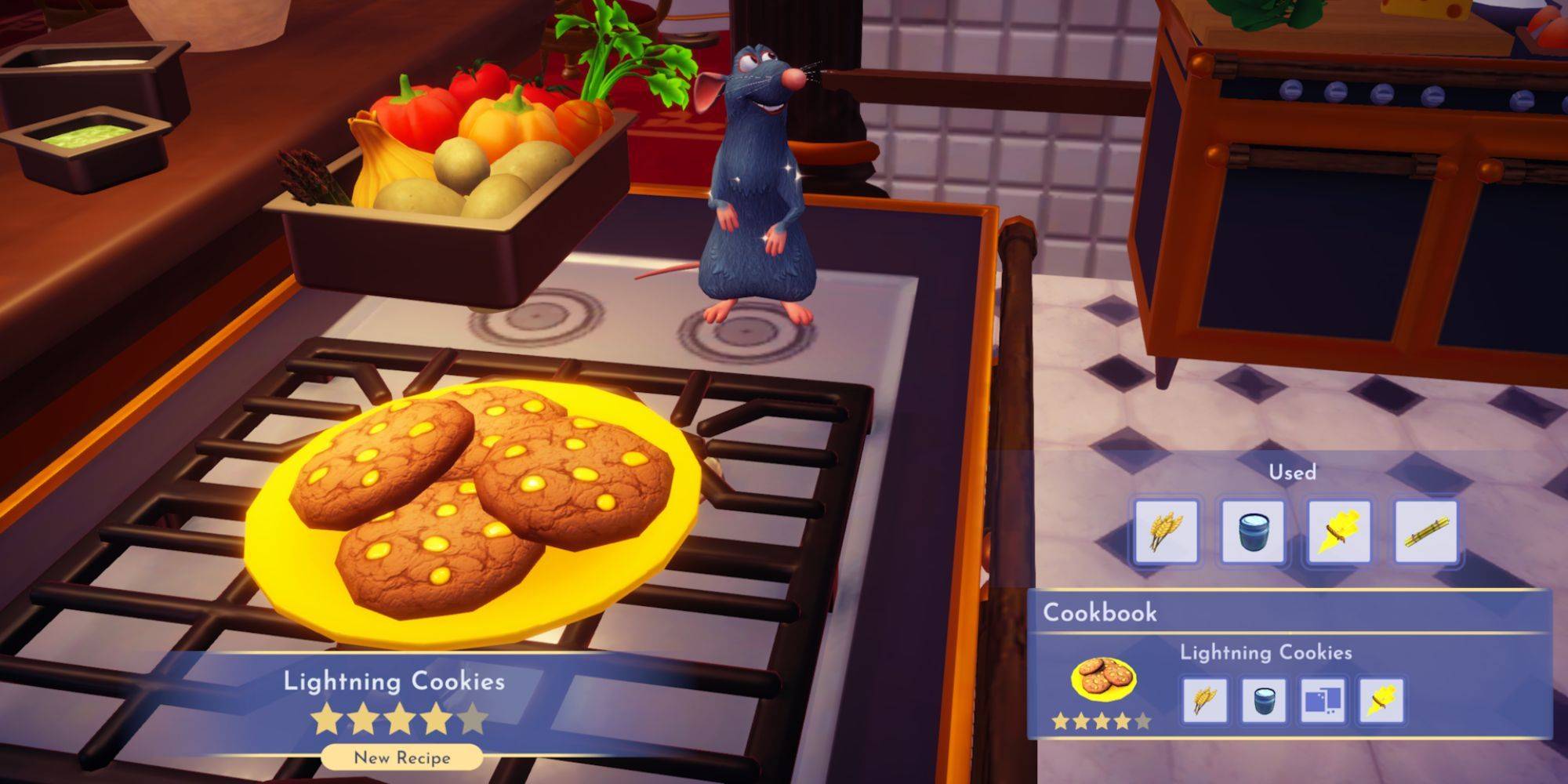
ड्रॉपडाउन मेनू में, "सेटिंग्स" विकल्प का चयन करें। यह आपके ब्राउज़र के सेटिंग्स पेज को खोलेगा।
]
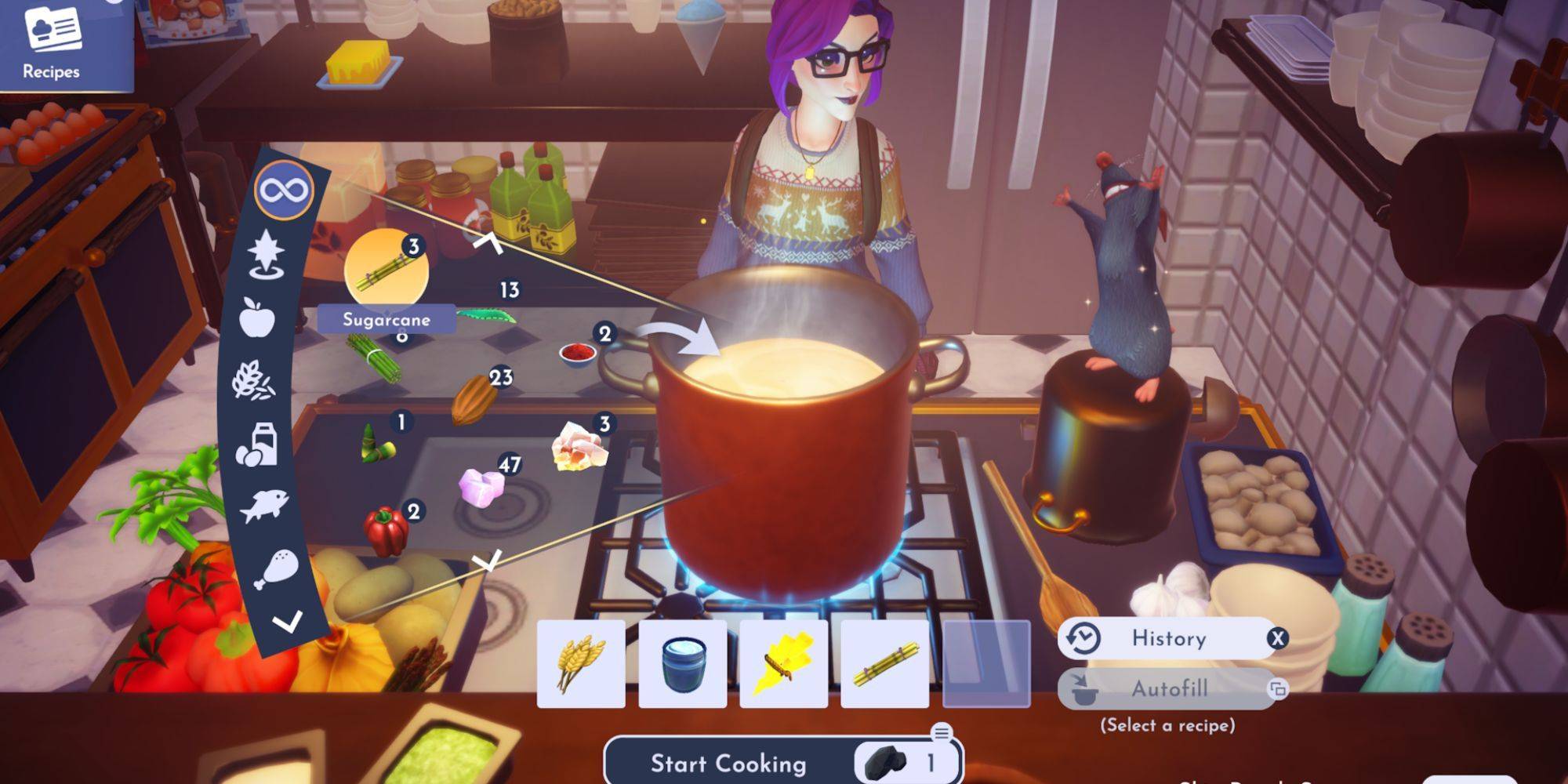
सेटिंग्स पृष्ठ के शीर्ष पर, खोज बार का उपयोग करें। प्रासंगिक सेटिंग्स को जल्दी से खोजने के लिए "अनुवाद" या "भाषा" दर्ज करें।
]

एक बार खोज परिणाम दिखाई देने के बाद, "भाषाओं" या "अनुवाद" विकल्प पर क्लिक करें और क्लिक करें।
]
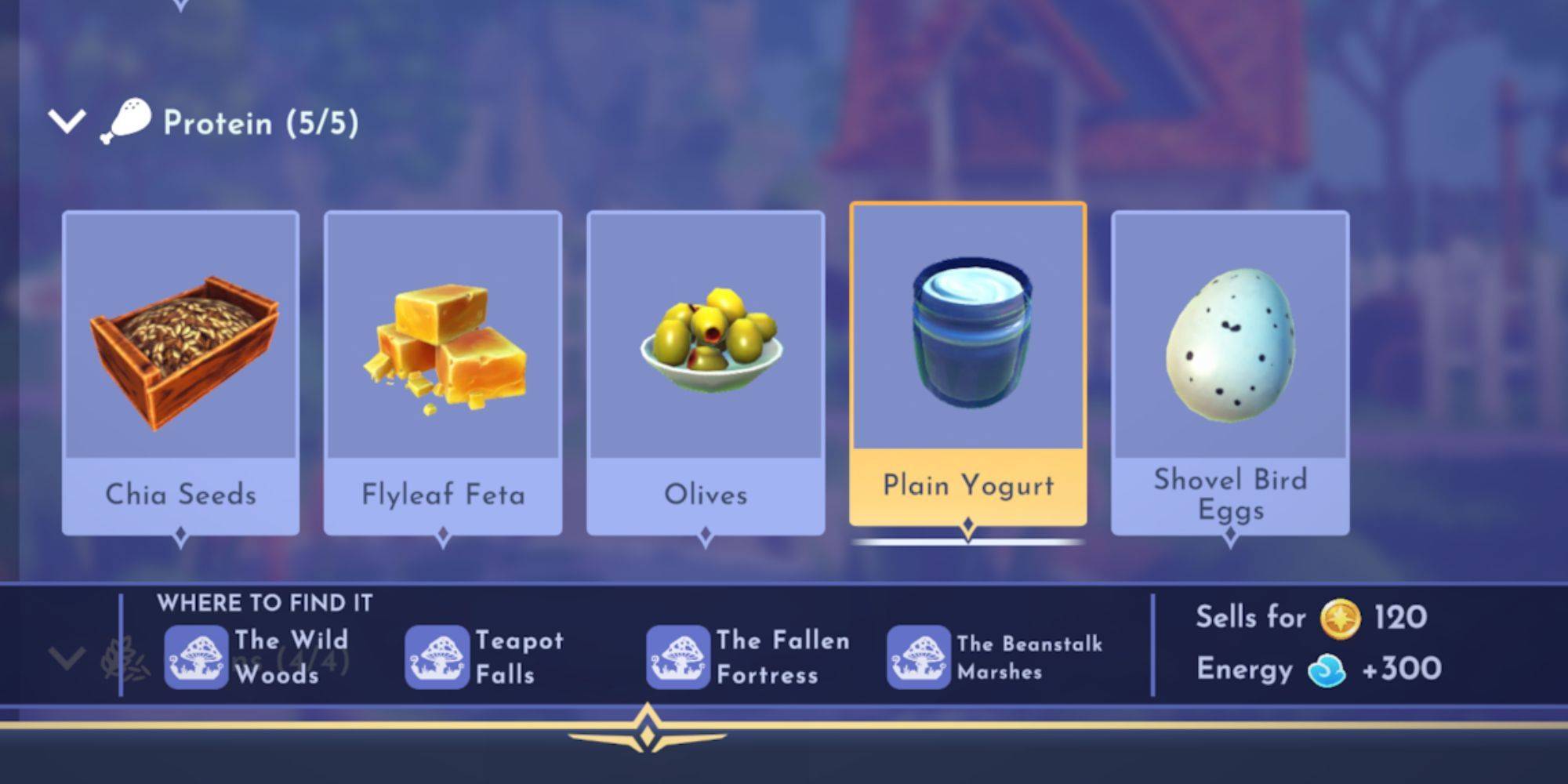
भाषा सेटिंग्स में, आपको अपने ब्राउज़र द्वारा समर्थित भाषाओं को प्रदर्शित करने वाला एक ड्रॉपडाउन मेनू मिलेगा। यहां, आप भाषाओं को जोड़ सकते हैं, हटा सकते हैं या पुनर्व्यवस्थित कर सकते हैं। महत्वपूर्ण रूप से, विकल्प सुनिश्चित करें "उन पृष्ठों का अनुवाद करने की पेशकश करें जो आपके द्वारा पढ़ी गई भाषा में नहीं हैं" सक्षम है। यह क्रोम को आपके डिफ़ॉल्ट के अलावा अन्य भाषाओं में पृष्ठों के लिए स्वचालित रूप से अनुवाद की पेशकश करने के लिए प्रेरित करेगा।
]